受験者の回答の採点
項目は、採点プロジェクトマネージャが採点(またはレビュー)するために、採点者に割り当てられる。手動採点が必要な特定のテストのすべてのアイテムが1人の採点者に割り当てられる場合もあれば、それらのアイテムのサブセットのみが割り当てられる場合もあります。これは、テストの性質と割り当て戦略によります。採点者には、特定のテストで自分に割り当てられた項目のみが表示されます。
自分の採点タスクが表示されたページに移動したら(採点者としてプラットフォームを操作する方法については、次の章を参照してください。 採点者用のナビゲーションを参照してください)、以下の手順で自分に割り当てられた回答を採点します。
1.ボタンをクリックする と スタート ボタンをクリックして、採点を開始します。
採点が必要なテストの最初の項目が表示されます。
画面のメイン部分には、受験者に表示された質問と、受験者の回答が表示されます。下の画像はその一例です。
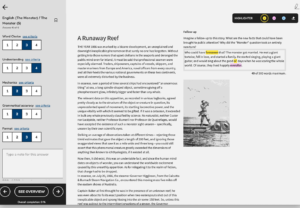
左側のパネルでは、上部にテストの名前と現在の項目が表示され、その下に1つまたは複数のスコアボックスがあります。
2.枠内に適切なスコアを入力してください。
ボックスが1つしかない場合、その回答に対する一般的なスコアが期待される。多特性」スコアリングが使用される場合(すなわち、回答の異なる側面に別々のスコアが与えられる場合、TAOでは「複数の結果」)、スコアパネルには複数のボックスが存在します。画像のテスト項目では、以下のような要素が含まれていることがわかります。 単語の選択や 理解などがあります。
スコアリングの範囲は、TAOで設定されており、さまざまです。上の画像では、1~4の範囲で設定されています。
これらのスコアボックスの横にある「基準を見る」をクリックすると、そのボックスのスコアをどのように獲得すべきかの詳細な説明が表示されます。
蛍光ペンは3色用意されており、採点プロセスを容易にします。例えば、回答に見られる特定のタイプのエラーをハイライトして、その項目のスコアを計算することができます。
アイテムで使用されているインタラクションのタイプによっては、一部の回答が非常に長くなることがあります。このような場合には、スクロールバーが用意されており、受験者の回答を上下にスクロールすることができます。
3.さらなる注意が必要な場合は、アイテムにフラグを立てます。
回答をどのように採点してよいかわからない場合は、スコアボックスを空欄にして、ボックスにメモ(Memo)を追加することができます。例えば、「プロジェクトマネージャーと相談する必要がある」といった内容です)。このパネルの上部にあるテスト情報の右側にあるブックマークアイコンをクリックすると、その項目をブックマークすることができます。
4.次の項目に進みます。
パネルの下部には 概要を見る ボタンと2つの矢印があります。 そのテストで自分に割り当てられた次の項目に行くには、右側の矢印をクリックして、採点手順を繰り返します。
この段階では、最終的なスコアを提出するまでの間、パネル下部の矢印を使って項目間を行き来したり、スコアを何度でも変更することができます。
5.スコアを提出する。
すべてのアイテムの採点が完了し、ブックマークした問題がすべて解決されると、テストのスコアを提出することができます。
そのためには(あるいは単に自分の進捗状況を確認するためにも)、以下のようなボタンをクリックします。 概要を見るボタンをクリックします。このボタンをクリックすると、図のようにアイテムごとの情報が表示されます。
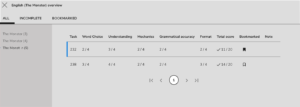
左側のパネルには、手動採点が必要なテスト配信の項目のリストが表示されます。最初の項目が画面に表示されます。このパネルでは すべての の列には、その項目のスコアボックスに与えられたスコアが表示されます。の欄には インコンプリート 列は、すべてのスコアボックスにスコアが入っているかどうかを示し、また BOOKMARKED の下には、さらに注意が必要な場合にフラグが立てられます。この情報は、各項目にアクセスすると、同じテストを受けているすべての受験者について表示されますので、必要に応じて、次の項目に進む前にすべての受験者について1つの項目を採点したり、特定の項目についてすべての受験者のスコアを比較したりすることができます。
採点が完了し、ブックマークされた問題がすべて解決されると、画面下の青いバーに「All done, everything is scored!自分がつけたスコアでよければ、「スコアを送信」をクリックします。 スコアを送信を、このメッセージの横に表示します。
注:スコアを提出した後に変更することはできません。 TAOに送信され、処理されます。 原則として、ある配信実行に対してすべての採点が完了した時点で(つまり、あるテストのある受験者のすべての回答に対してスコアが提出された時点で)、TAOに回答が送信されます。
をクリックすると スコアを送信をクリックすると、そのプロジェクトのScoring Projects画面に戻り、プロジェクトが100%完了したことが表示されます。
注意:何らかの理由で採点プロセスが中断された場合(システムクラッシュやセッションのタイムアウトなど)、TAO Graderを再起動すると、セッションは中断された時点で復元されます。つまり、何も失われることはありません(同じブラウザで再接続した場合に限ります)。
